Wilt u leren hoe u Haproxy op Ubuntu Linux installeert? In deze tutorial laten we je alle stappen zien die nodig zijn om de Haproxy-installatie op Ubuntu Linux in 5 minuten of minder uit te voeren.
• Ubuntu 18.04
• Ubuntu 19.10
• Haproxy 2.0.5
In ons voorbeeld ontvangt de Haproxy-server http-verbinding op het externe IP-adres en voert de loadbalance tussen 2 interne webservers uit.
• Haproxy load balancer extern IP-adres : 200.200.200.200
• Haproxy load balancer intern IP-adres : 192.168.10.1
• Webserver #01 IP-adres: 192.168.10.5
• Webserver #02 IP-adres: 192.168.10.6
Haproxy Gerelateerde Tutorial:
Op deze pagina bieden we snelle toegang tot een lijst van tutorials met betrekking tot Haproxy linux.
Tutorial - HaProxy Installatie op Ubuntu Linux
Installeer de Haproxy-service.
Bewerk het configuratiebestand haproxy.cfg.
Hier is het haproxy.cfg configuratiebestand, vóór onze configuratie.
Voeg de volgende regels in aan het einde van het haproxy.cfg-bestand.
Hier is het haproxy.cfg configuratiebestand, na onze configuratie.
Gebruik de volgende opdracht om configuratiebestand met de naam haproxy.cfg te testen.
Start de Haproxy-service opnieuw.
Je hebt de Haproxy configuratie op Ubuntu LInux voltooid.
Ubuntu - Toegang tot de HAproxy Webserver
Na het voltooien van de installatie moet u uw Haproxy-configuratie testen.
Open een browsersoftware en voer het externe IP-adres van uw Haproxy-server in.
In ons voorbeeld is de volgende URL ingevoerd in de browser:
• http://200.200.200.200
Een van de interne webservers moet uw verzoek beantwoorden.

In ons voorbeeld hebben we een basis-HTML-pagina met de naam test.hml gemaakt om te bepalen welke server het HTTP-verzoek beantwoordt.
Wanneer een gebruiker toegang probeert te krijgen tot http://200.200.200.200/test.html, wordt op de eerste server de eerste server weergegeven:
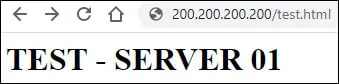
Wanneer een gebruiker toegang probeert te krijgen tot http://200.200.200.200/test.html, wordt op de tweede server de eerste server weergegeven:
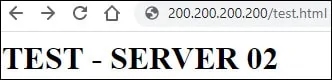
Je hebt de Haproxy installatie op Ubuntu LInux voltooid.